IrfanView'in En İyi 6 Özelliği
Farklı görüntü dosyalarının ve formatlarının muazzam akışı, listeden 'en iyi' seçimi konusunda bir soru oluşturduğundan, görüntü görüntüleme ve düzenleme araçları günümüzde vazgeçilmez hale gelmektedir. Sisteminize iki hatta üç görüntü görüntüleme ve düzenleme aracı yüklemeyi düşünebilirsiniz, ancak IrfanView'in bu amaç için yeterli olduğunu düşünüyoruz. Çok sayıda eklenti ve dosya desteği ile birlikte gelir, görüntü işleme özelliklerinin listesini ve çok daha fazlasını sağlar.
Diğerlerinden ayıran şey, süper hızlı görüntü işleme yeteneği, çok seviyeli sıkıştırma, spor resim formatlarının büyük listesi, çok sayıda görüntü efekti ve değerli bir boya içerir iletişim. Bu yazıda dikkatsiz özellikleri derinlemesine inceleyeceğiz.
Toplu Dönüştürme / Yeniden Adlandırma
Çoğu zaman, resimlerin adını değiştirmek ve bunları farklı bir formata dönüştürmek gerekir. Ancak, MS boya kullanarak bile bunları değiştirebilir ve dönüştürebilirsiniz, ancak özellikle toplu olarak dönüştürmek istediğinizde almak zor bir iş olacaktır. IrfanView seçeneği
Toplu Dönüştürme / Yeniden Adlandırma. Tüm görüntüleri seçmenize, formatı değiştirmek için çok sayıda seçenek sunmanıza ve önemli olanları tek seferde yeniden adlandırmanıza olanak tanır.Başlamak için Dosya menüsünden Toplu Dönüştür / Yeniden Adlandır iletişim kutusuna girin, klasörü belirtin ve seçtiğiniz görüntüleri seçin dönüştürmeniz gerekiyor, sol taraftan, formatı belirleyebilir ve seçilen format için ilgili ayarları yapılandırabilirsiniz. PNG'ler için sıkıştırma seviyesi uygulayabilirsiniz, JPG'ler için kalite kontrol işleyicisi yararlı olacaktır. Sol üst köşede, yalnızca dosyaları dönüştürmek veya yeniden adlandırmak için ya da her ikisini aynı anda çalıştırabilirsiniz. Altında Toplu yeniden adlandırma ayarları, IrfanView tahsis numaralarına izin vermek için # işaretiyle yeniden adlandırma desenini girin. Tüm ayarlar yapılandırıldıktan sonra, toplu dönüştürme ve dosyaların yeniden adlandırılması için Toplu İşlemi Başlat düğmesine basın.
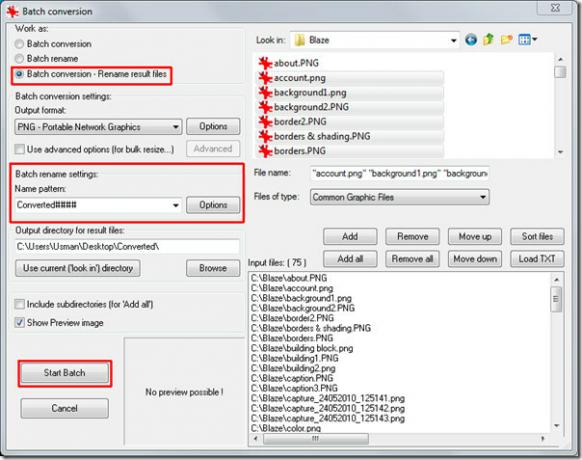
Belirtilen tüm koşullara ve ayarlara uyarak dosyaları dönüştürmeye ve yeniden adlandırmaya başlayacaktır.

Dosyaları Sıralama ve Arama
Sisteminize binlerce görüntü kaydettiyseniz, bu özelliği günlük kullanım için seçmek isteyebilirsiniz, evet, IrfanView tam aradığınız görüntüleri bulabilecek kadar yeteneklidir. Arama ölçütleri harika ve sonuçları anında gösteriyor. Arama özelliği sayesinde resimleri ve desteklenen diğer tüm dosyaları uzantılarına ve başlıklarına göre bulabilirsiniz. Dosya menüsü altında, Dosya ara'yı arayın, içinden aramasını istediğiniz ölçütleri girin. İstediğiniz dosyaları aramayı bitirdikten sonra, bunları farklı siparişlerde sıralayabilirsiniz. Arama sonuçlarını anında görüntülemek için Tam ekranda göster ve farklı konumlardan aldığı resimleri görüntülemeye başlayın.

Özel Panoramik görüntüler oluşturma
Birden fazla görüntüye katılmak, sunduğu başka bir inanılmaz özelliktir, diğer görüntü düzenleme uygulamalarında da yapabilirsiniz, ancak hiçbiri spor görüntülerini IrfanView kadar kolay birleştirmez. Onlara aynı anda katılma seçeneği vardır. Vasıtasıyla Panorama görüntüsü oluştur özelliği ile görüntüleri dikey veya yatay olarak birleştirebilirsiniz. Görüntü menüsü altında Panoramik görüntü oluştur'u tıklayın. Ana iletişim kutusunda, istediğiniz kadar resim eklemeye başlayın. Görüntüleri seçmeyi bitirdiğinizde, Görüntüleri yukarı veya aşağı taşı seçeneklerini kullanarak görüntüleri sıralayabilir ve konumlarını değiştirebilirsiniz. İletişim kutusunun alt kısmında, kesim arasına boşluk eklemenizi ve eklemler arasındaki renkleri doldurmanızı sağlayan parlak bir seçenek vardır. Tüm ayarlar yapılandırıldıktan sonra Görüntü oluştur'u tıklayın.
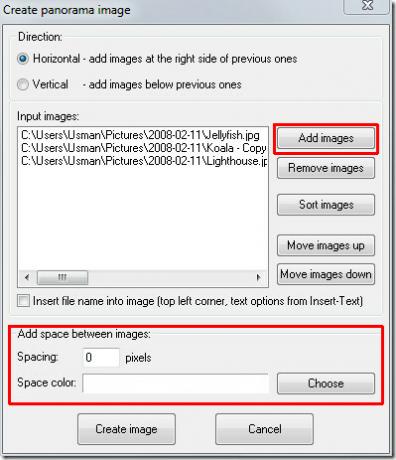
Bu, görüntülere hemen katılacaktır.

Ekran Görüntüleri Yakalama
IrfanView ile ekran yakalama, özellikle daha az zaman aralıklarında birden fazla ekran çekimi yapmanız gerektiğinde kullanışlıdır, sadece seçeneği etkinleştirin ve istediğiniz aralığı girin. Belirlenen zaman aralıklarında ekran yakalamaya başlayacaktır. Düzenli zaman aralığı seçeneği ile ekran görüntülerini neden çekeceğinize dair onay vermiyor olabilirsiniz. Nedeni aşağıda bu yöntemle yakalanan ekran görüntüsünde görülebilir.
Menü tamamen açılmaya başladığı anda çekilen ekranın üzerinde gözenek.

Bir diğer çok kullanışlı seçenek, ekran görüntülerine fare işaretçisi eklemektir. kitlenizin tam işaretçi değişikliğini veya belirli bir yeri görmesini sağlamanız gerektiğinde çok yararlı olabilir.
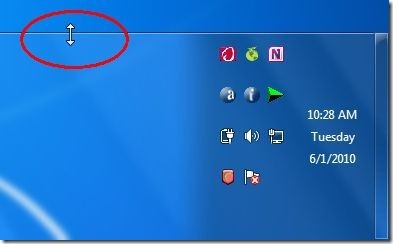
Çok Sayfalı TIF Oluştur
Birden çok görüntüyü gerçekten içine alan bir görüntü oluşturabilmeniz harika olmaz mıydı, IrfanView TIF'e görüntü eklemenize izin verir (Etiketli Resim Dosyası anlamına gelir, 24-48 bit RGB'den BPP [Piksel Başına Bit] içerir) deposu, böylece tüm görüntüleri tek bir görüntü ile görüntüleyebilirsiniz görüntüsü. Hemen hemen her tür görüntü formatını TIF deposuna ekleyebilirsiniz. Bir tane oluşturmak için, Görünüm menüsü altında Çok sayfalı görüntüler >> Çok sayfalı TIF bölümüne gidin. Ana iletişim kutusunda resim eklemeye başlayın, aynı anda sıkıştırmak için Sıkıştır'ı tıklayın. TIF deposu için çıktı klasörünü seçin ve Tamam'ı tıklatın. TIF resmi oluştur.

TIF görüntü dosyasını açtığınızda, birden fazla sayfa olduğunu fark edeceksiniz, İleri düğmesine tıklayın ( sayfa bilgisi) depodaki sonraki görüntüyü görüntülemek için kullanılır.
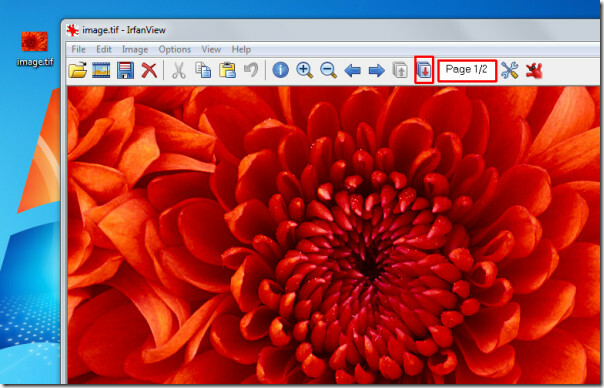
PLUGINS
Mükemmel yerleşik özelliklerin yanı sıra, ileri düzey kullanıcılar için birden fazla eklenti kullanmak için açık bir alan sağlar. Öncelikle spor eklentileri; Multimedya Video, OCR (Optik Karakter Tanıma), Web için Kaydet ve çok daha fazlası. Listenin en göze çarpanı, oldukça güçlü olan ve görüntülerden metin çıkarmak için çok kullanışlı olan OCR'dir. Yüzde yüzde verimli olmasa da, bir görüntüdeki metinleri birleştirmek onun için zor olabilir, ancak yine de oldukça yararlıdır.
Görüntüden çıkarılan metne bir göz atın.
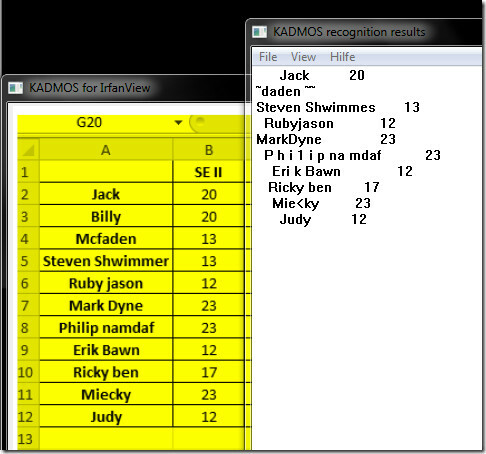
Keşfedilecek daha çok şey olmasına rağmen, sunduğu en göze çarpan özellikleri örtmeye çalıştık. Görüntü düzenleme ve görüntüleme araçları, son kullanıcılardan gelen yüksek talepler nedeniyle sürekli olarak geliştikçe, IrfanView geliştirici ekibi her yinelemede yeni özellikler ve eklentiler getirmeye daha fazla eğilimlidir.
Henüz denemediyseniz, IrfanView şimdi.
Arama
Yakın Zamanda Gönderilenler
Tam İnternet Onarımıyla İnternet Bağlantısı Sorunlarını Giderme
İnternet bağlantınızın yanıt vermeyi durdurduğu veya bazı tanımlana...
X-Screamer Radio: Dinle & Çevrimiçi Radyo İstasyonlarını Kolayca Kaydet
Birkaç tıklama ile en sevdiğiniz radyo istasyonlarını ayarlamanıza ...
Windows 7 ve 8'de Kısayol Tuşuyla Gizli Dosyaları ve Klasörleri Hızla Göster
İşletim sistemleri, çeşitli sistem ve diğer kritik dosyaları kullan...



